친구 휴대폰이 도난당했는데, 누군가 유료 소프트웨어를 사용하면 데이터 손실 없이 화면 잠금을 해제하고 데이터에 접근할 수 있다고 하더군요. 소프트웨어를 요청했더니 Wondershare Dr. Fone 링크를 주더군요. Wondershare Dr. Fone 화면 잠금 해제가 실제로 작동하는지 알고 싶습니다.
- Reddit에서
비밀번호를 잊어버리거나 화면이 깨져서 Android 폰이 잠긴 경험이 있다면 얼마나 답답한지 잘 아실 겁니다. Dr.Fone - Screen Unlock ( Android )는 Android 기기를 빠르고 쉽게 잠금 해제할 수 있도록 설계된 도구입니다. 이 Dr.Fone - Screen Unlock ( Android ) 리뷰에서는 기능, 가격, 그리고 효과를 자세히 살펴보고, 자신에게 맞는 도구인지 판단하는 데 도움을 드립니다.
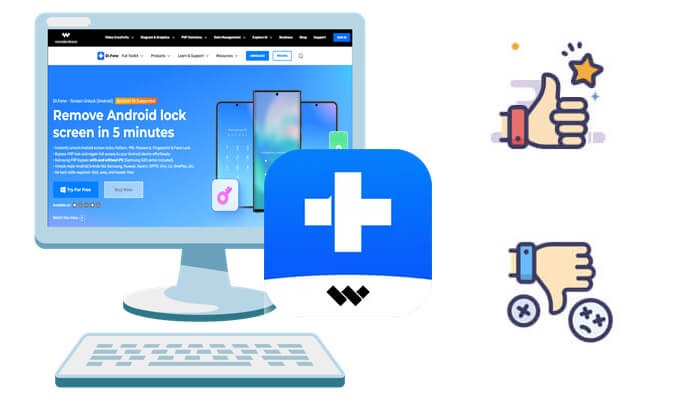
Dr.Fone - 화면 잠금 해제( Android )는 소프트웨어 업계의 유명 기업인 Wondershare에서 개발했습니다. Wondershare는 데이터 복구, 화면 잠금 해제, 파일 전송 등 다양한 모바일 문제에 대한 사용자 친화적인 솔루션을 제공하는 데 특화되어 있습니다. Dr.Fone 시리즈는 일반적인 스마트폰 문제 해결을 위해 설계되었으며, 특히 화면 잠금 해제는 해당 카테고리에서 단연 돋보이는 제품입니다.
Dr.Fone - 화면 잠금 해제( Android )는 화면 잠금을 잊어버린 사람이나 터치스크린이 깨지거나 반응하지 않는 사람에게 특히 유용합니다.
Dr.Fone - 화면 잠금 해제( Android )는 다양한 Android 사용자의 요구에 맞춰 여러 가지 인상적인 기능을 제공합니다.
PIN, 비밀번호, 패턴 잠금 또는 지문 잠금 등 어떤 방식이든 Dr.Fone은 대부분 유형의 Android 화면 잠금을 해제할 수 있습니다.
이 도구는 Samsung, LG, Huawei 등의 브랜드를 포함한 다양한 Android 기기를 지원합니다.
특정 삼성 모델에서는 데이터 손실을 지원하지 않지만, 다른 Android 기기에서는 잠금 해제 과정에서 데이터가 손실될 수 있습니다.
Dr.Fone은 사용자가 Google FRP 잠금을 해제하는 데 도움을 줄 수 있으므로 공장 초기화 후 잠긴 Google 계정을 처리하는 사용자에게 매우 유용한 도구입니다.
이 과정은 사용자 친화적으로 설계되어 기술 경험이 없는 사람도 쉽게 접근할 수 있습니다.
안타깝게도 Dr.Fone - 화면 잠금 해제( Android )는 무료가 아닙니다. 기능이 제한된 무료 체험판을 제공하지만, 기기 잠금을 완전히 해제하려면 라이선스를 구매해야 합니다. 가격은 다음과 같습니다.
Windows :

Mac :
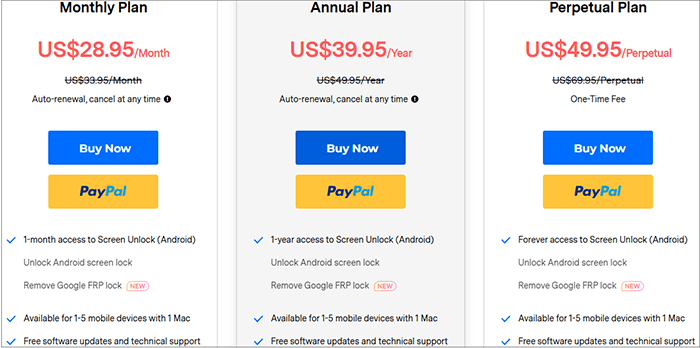
많은 사용자들이 Dr.Fone - 화면 잠금 해제( Android ) 사용 경험을 공유해 주셨습니다. 그들의 경험을 간략하게 소개합니다.
구체적인 사용자 리뷰를 살펴보기 전에 Dr.Fone에 대한 피드백은 전반적으로 긍정적이지만, 특히 기기 호환성과 관련하여 경험에 따라 호불호가 갈리는 편이라는 점을 알아두는 것이 중요합니다.
긍정적인 리뷰:
"화면이 깨졌을 때 구해줬어요!" 터치스크린이 깨지거나 반응하지 않는 많은 사용자가 Dr.Fone 덕분에 값비싼 수리를 하지 않고도 기기를 잠금 해제할 수 있었다며 칭찬을 아끼지 않았습니다.
"약속한 대로 작동했고 데이터가 삭제되지 않았어요!" 호환되는 삼성 기기를 소유한 사용자들은 잠금 해제 과정에서 데이터가 손실되지 않았다고 보고했는데, 이는 그들에게 큰 위안이 되었습니다.
부정적인 리뷰:
"무료도 아니고 가격도 비싸요!" 일부 사용자는 이 도구의 가격이 약간 비싸다고 생각했는데, 특히 한두 번만 필요할 때 그랬습니다.
"제 최신 모델에서는 작동하지 않았어요." 일부 사용자는 특히 최신 모델의 Android 기기에서는 해당 도구가 지원되지 않아 실망했다고 언급했습니다.
Dr.Fone - 화면 잠금 해제( Android )는 사용하기 쉽고, 특히 삼성 휴대폰을 데이터 손실 없이 잠금 해제 해야 할 때 유용합니다. 방법은 다음과 같습니다.
1단계. 먼저, Wondershare 공식 웹사이트에서 Dr.Fone을 다운로드하여 컴퓨터에 설치하세요.
2단계. Dr.Fone을 실행하고 USB 케이블을 통해 삼성 휴대폰을 컴퓨터에 연결합니다. 휴대폰에서 USB 디버깅이 활성화되어 있는지 확인하세요(이 기능을 사용하려면 먼저 휴대폰 잠금을 해제해야 할 수 있지만, 화면이 반응하지 않는 경우 도구의 안내에 따라 활성화해야 할 수 있습니다).
3단계. Dr.Fone의 메인 메뉴에서 "화면 잠금 해제" 옵션을 선택하세요. 그런 다음 " Android " > " Android 화면 잠금 해제"를 선택하세요.
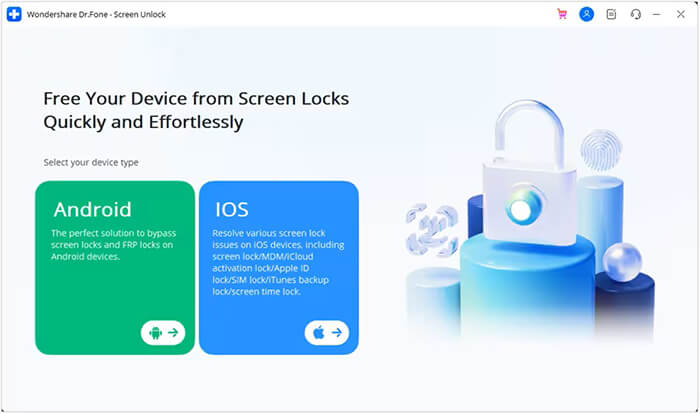
4단계. 다음으로, 기기 브랜드(Samsung)를 선택하는 화면이 나타납니다. 그런 다음 "데이터 손실 없이 제거" 옵션을 선택하세요.
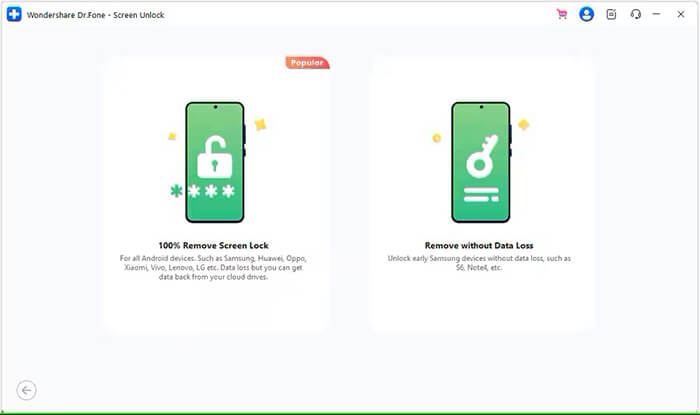
5단계. 그 후, Android 화면 잠금을 해제할 브랜드, 기기 이름, 모델을 선택해야 합니다. "경고에 동의하며 계속 진행할 준비가 되었습니다"라는 상자를 체크하세요. "다음"을 클릭하여 화면 잠금 해제를 계속하세요.
6단계. 시스템에서 "000000"을 입력하여 인증을 요청합니다. 코드를 입력한 후 "확인"을 클릭하면 필요한 작업이 진행됩니다.
7단계. Dr.Fone이 인식된 모델을 기준으로 Android 기기를 다운로드 모드로 전환하도록 안내합니다. 안내에 따라 진행하면 플랫폼에서 자동으로 잠금 해제 프로세스가 시작됩니다. 그 후, 프로세스가 완료되었음을 알리는 새 화면이 표시됩니다.

Dr.Fone은 Android 기기 잠금 해제에 탁월한 솔루션이지만, 모든 사용자에게 적합한 것은 아닙니다. 안정적인 대안을 찾고 있다면 Android Unlock이 훌륭한 선택입니다.
Android Unlock의 주요 기능
Android Unlock을 사용하여 삼성 기기의 잠금을 해제하는 방법은 무엇인가요?
01 아래 버튼을 클릭하여 컴퓨터에 소프트웨어를 다운로드, 설치하고 실행하세요(무료 체험판 제공).
02 "화면 잠금 해제"를 클릭하고 "데이터 손실 없이 제거" 모드를 선택하세요.

03 USB 케이블을 사용하여 삼성 휴대폰을 PC에 연결하세요. 소프트웨어가 기기를 감지합니다. 올바른 모델을 선택하고 필요한 데이터 패키지를 다운로드하세요.

04. 소프트웨어가 자동으로 삼성 기기 잠금 해제를 시작합니다. 프로세스가 완료될 때까지 잠시 기다리세요. 완료되면 기기가 재부팅되고 화면 잠금이 해제됩니다.

Dr.Fone - 화면 잠금 해제( Android )는 Android 기기, 특히 데이터 손실이 없는 삼성 기기를 사용하는 사용자에게 강력하고 효과적인 잠금 해제 도구입니다. 무료가 아니며 대부분의 기기에서 데이터 손실이 발생할 수 있지만, Google FRP 잠금 해제 및 화면 잠금 해제 기능은 많은 사용자에게 유용한 기능입니다.
강력한 대안을 찾고 있다면 Android Unlock은 경쟁력 있는 가격으로 유사한 기능을 제공하는 확실한 선택입니다.
관련 기사:
2025년 최고의 Android 폰 잠금 해제 소프트웨어 6가지 [업데이트]
Dr.Fone - Android 용 데이터 복구 리뷰: 기능, 가격 및 최고의 대안